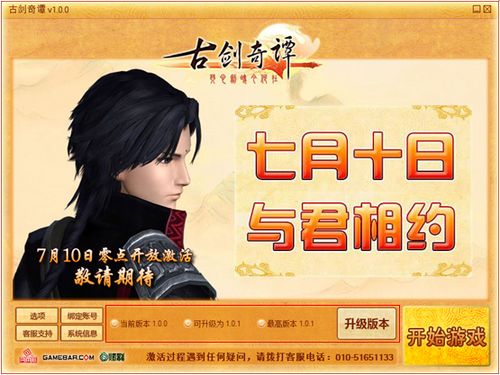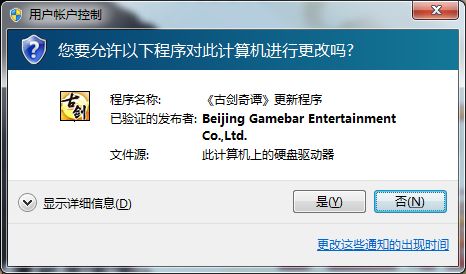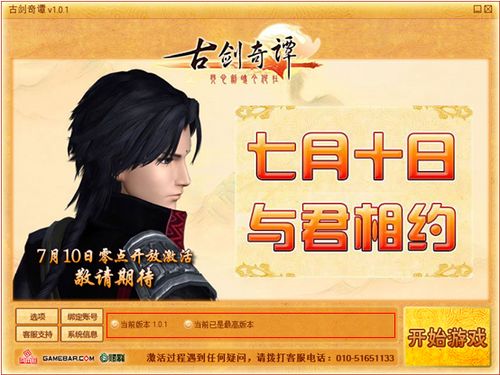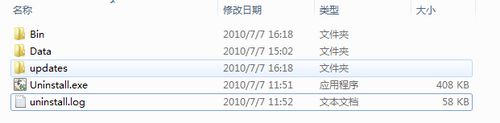古剑奇谭1.0.1版升级补丁安装说明
小编:简简单单时间:2010-07-14 11:05:22 来源:游戏堡整理
1. 在线安装流程:
如果您的计算机正处于在线状态,那么当您开启古剑奇谭的启动界面时将看到“升级版本”按钮,同时会有文字提示您可以升级到的版本号。
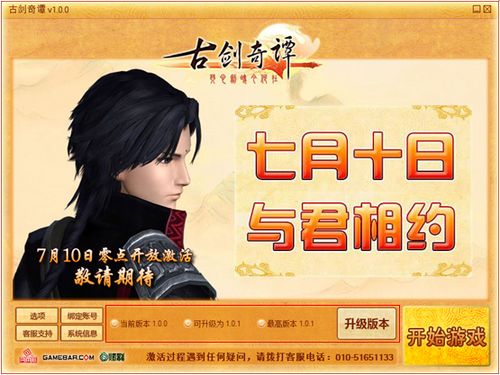
《古剑奇谭》启动界面
点击升级版本后将弹出提示,选择“是”进行下一步升级流程
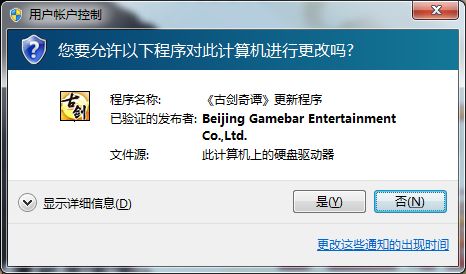
补丁下载需要一些时间,请耐心等待。

补丁下载完成后,点击安装按钮,补丁将自动开始进行安装,同时在右下角任务栏会有气泡提示用户补丁已经下载好,点击该气泡也可开始安装补丁。

补丁更新界面

下载提示气泡

补丁安装进度界面

安装成功提示
完成补丁安装后,启动界面会刷新,此时将提示您当前版本已经是最高版本,并且不再出现“升级版本”按钮。
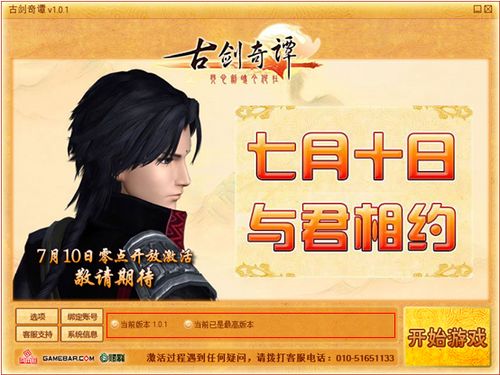
2. 离线安装或手动下载补丁:
如果您通过其他方式直接获得了补丁,请将补丁EXE文件放在“安装目录\Aurogon\GuJian\updates”下,如果您的“GuJian”目录下没有“updates”文件夹,请新建文件夹并命名为“updates”
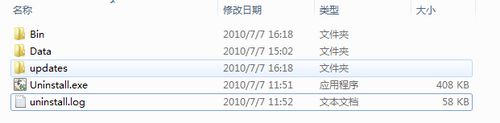
文件考好后,直接双击执行文件,自动安装完成后,即可将《古剑奇谭》升级至1.0.1版本

古剑奇谭完整版
版本:中文版 | 大小:0
8.0
下载
相关合集: